다양한 컴퓨터 간에 저글링하는 USB 디스크가 많이 있습니까? 이들 모두를 Raspberry Pi에 연결하여 NAS(Network Attached Storage) 상자로 사용할 수 있다는 사실을 알고 계셨습니까?
Raspberry Pi를 항상 켜져 있는 NAS 박스로 사용하는 것은 조용하고 작은 장치를 훌륭하게 사용하는 것처럼 들립니다. 그러나 이전에는 복잡한 프로세스로 설정했습니다. 데비안 기반 OpenMediaVault(OMV) 배포판이 특별히 Raspberry Pi에 맞게 조정된 버전을 출시하기로 결정하기 전까지는 말입니다.
실행되면 브라우저 기반 관리 인터페이스를 사용하여 배포판을 구성하고 관리할 수 있습니다.
그런 다음 Raspberry Pi의 USB 포트를 사용하여 USB 디스크를 연결하면 저장을 위해 전체 네트워크에서 사용할 수 있습니다. 최상의 성능을 위해서는 자체 전원 이동식 디스크를 사용해야 합니다. OpenMediaVault NAS에 연결된 디스크를 개별적으로 사용하거나 소프트웨어 RAID 어레이에 조립할 수 있습니다.
배포판에는 NAS 배포판의 다른 고급 측면을 관리할 수 있는 충분한 옵션이 있습니다.
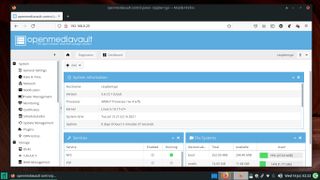
설치하기
OMV는 이전에 RPi 전용 이미지를 만드는 데 사용되었습니다. 그러나 이제 프로젝트는 깨끗한 Raspberry Pi OS Lite 설치에서 실행해야 하는 스크립트를 사용합니다.
공식 Raspberry Pi 다운로드 페이지 (새 탭에서 열림) 에서 Raspberry Pi OS Lite용 이미지를 가져와 Etcher (새 탭에서 열림) 와 같은 도구를 사용하여 SD 카드에 플래시할 수 있습니다 .
기본적으로 Raspberry Pi OS는 실행 중인 RPi가 모니터 및 키보드에 연결될 것으로 예상합니다. 그러나 OMV는 헤드리스 서버로 실행되도록 설계되었으므로 Raspberry Pi OS Lite도 해당 기능을 모방할 수 있는지 확인합니다.
우리와 같은 사용자를 위해 Raspberry Pi OS 개발자는 처음 부팅 시 SSH 서버를 활성화하는 멋진 해결 방법을 만들었습니다. 이것은 원격 컴퓨터에서 RPi에 연결하여 설치하고 OMV를 설정할 수 있기 때문에 헤드리스 사용 사례에 완벽하게 작동합니다.
이를 위해 플래시된 SD 카드를 워크스테이션에 다시 삽입하고 파일 관리자에서 부팅 파티션의 내용을 불러옵니다. 이제 빈 공간을 마우스 오른쪽 버튼으로 클릭하고 새 빈 텍스트 문서를 만드는 옵션을 선택합니다. 이제 확장자 없이 텍스트 파일의 이름을 ssh로 지정하면 완료됩니다.
이제 카드를 RPi에 연결하고 전원을 켭니다. rigmarole of bootup을 통해 실행되었는지 확인하기 위해 몇 분 동안 기다리십시오. 이제 라우터의 관리 페이지로 이동하여 RPi에 할당된 IP 주소를 찾으십시오.
이 주소를 사용하여 Windows에서 PuTTY 클라이언트를 사용하거나 Linux에서 ssh 명령을 사용하여 RPi에 로그인하십시오.
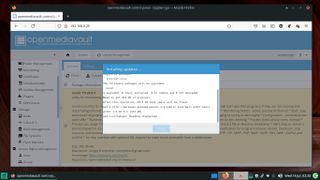
RPi에 대한 연결을 설정하면 기본 자격 증명(pi:raspberry)으로 로그인할 수 있습니다.
passwd 명령을 사용하여 pi 사용자의 기본 암호를 변경하는 것이 좋습니다 .
OMV를 설치하기 전에 sudo apt update 다음에 sudo apt upgrade -y 를 사용하여 Raspberry Pi OS를 업데이트 및 업그레이드합니다 . 설치가 업데이트되면 Arron Murray의 스크립트를 사용하여 OMV를 설치할 수 있습니다.
wget -O - https://github.com/OpenMediaVault-Plugin-Developers/installScript/raw/master/install | 스도 배쉬
이 명령은 스크립트를 가져오고 실행하여 필요한 OMV 구성 요소를 RPi에 다운로드 및 설치하고 모든 것을 설정합니다. 전체 프로세스는 인터넷 연결 속도, 이동식 미디어의 속도 및 사용 중인 RPi 변형에 따라 다소 시간이 걸릴 수 있습니다.
스크립트가 완료되면 RPi가 자동으로 재부팅됩니다.
다시 RPi가 다시 부팅될 때까지 몇 분 정도 기다리십시오. 그런 다음 네트워크의 다른 컴퓨터에서 웹 브라우저를 실행하고 SSH 클라이언트에 사용된 것과 동일한 IP 주소를 사용하여 OMV의 웹 기반 관리 인터페이스에 로그인합니다.
자신을 인증하라는 메시지가 표시되며 관리자의 기본 자격 증명인 admin:openmediavault를 사용하여 수행할 수 있습니다. 그러나 로그인하자마자 이 기본값을 변경해야 합니다. 왼쪽 탐색 모음에서 시스템 > 일반 설정으로 이동하고 웹 관리자 암호 탭으로 전환한 다음 해당 텍스트 상자에 새 암호를 입력합니다.
또한 시스템 메뉴를 사용하여 서버의 날짜 및 시간과 같은 NAS 서버의 여러 측면을 구성하고 플러그인을 활성화하고 시스템을 최신 상태로 유지할 수 있습니다.
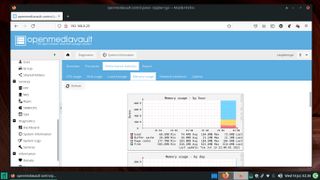
스토리지 추가
실행되면 하나 이상의 USB 디스크를 Raspberry Pi에 연결합니다. 스토리지 > 디스크로 이동하고 스캔 버튼을 클릭하여 OpenMediaVault가 디스크를 인식하도록 합니다.
그런 다음 Wipe 버튼을 사용하여 디스크를 개별적으로 청소합니다. 여러 개의 디스크를 삽입한 경우 OpenMediaVault는 디스크를 소프트웨어 RAID에 연결할 수도 있습니다(페이지에 대한 설명 참조). OpenMediaVault는 여러 RAID 수준을 지원하며 각각 다른 수의 디스크가 필요합니다.
예를 들어, 기본 RAID 레벨 5에는 최소 3개의 디스크가 필요하지만 드라이브 간에 데이터를 미러링하는 RAID 1에는 최소 2개만 필요합니다. RAID 어레이 내부에 삽입된 USB 디스크를 사용하지 않으려면 드라이브를 지운 후 스토리지 > 파일 시스템으로 이동하여 드라이브에 파일 시스템을 생성하십시오.
여기에서 생성 버튼을 클릭하고 풀다운 메뉴를 사용하여 포맷하려는 장치를 선택하십시오. 기본적으로 드라이브는 Ext4로 포맷되지만 풀다운 메뉴를 사용하여 다른 파일 시스템을 선택할 수 있습니다. Ext4 외에도 OpenMediaVault는 Ext3, XFS 및 JFS 파일 시스템을 지원합니다.
연결된 모든 USB 디스크에 파일 시스템을 만드는 과정을 반복합니다. 파일 시스템을 만든 후 드라이브를 선택한 다음 마운트 버튼을 클릭하여 온라인 상태로 만듭니다.
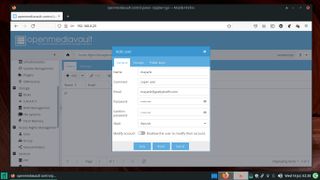
사용자 추가
NAS 기기에 데이터를 저장하려면 먼저 한 명 이상의 사용자를 생성해야 합니다. 이렇게 하려면 액세스 권한 관리 > 사용자로 이동합니다. 이 페이지의 추가 버튼은 개별 사용자를 추가하거나 지정된 형식으로 사용자를 추가하여 여러 사용자를 가져올 수 있는 풀다운 메뉴입니다.
개별 사용자를 추가할 때 기존 그룹에 추가할 수도 있습니다. 기본적으로 모든 사용자는 사용자 그룹에 추가됩니다. 사용자가 OpenMediaVault 서버에 자신의 홈 디렉토리를 갖도록 하려면 설정 탭으로 전환하고 상자를 선택하여 사용자의 홈 디렉토리를 활성화하십시오.
또한 NAS 서버에서 기존 공유 폴더를 선택하거나 새 폴더를 생성하여 홈 디렉토리의 위치를 지정해야 합니다.
공유 및 권한
다음 단계는 공유 폴더를 정의하는 것입니다. 하나를 추가할 때 주요 고려 사항은 NAS를 여러 사용자가 사용할지 한 개인이 사용할지 여부입니다. NAS 스토리지 공간을 여러 사용자와 공유하려는 경우 각각 사용자 권한이 다른 여러 폴더를 정의할 수 있습니다.
폴더를 추가하려면 액세스 권한 관리 > 공유 폴더로 이동하고 추가 버튼을 클릭합니다. 나타나는 대화 상자의 풀다운 목록에서 폴더를 수용할 볼륨을 선택합니다. 그런 다음 공유 폴더에 Backup과 같은 이름을 지정하고 backup/과 같이 공유하려는 폴더의 경로를 입력합니다.
OpenMediaVault는 아직 존재하지 않는 경우 폴더를 생성합니다. 선택적으로 폴더에 보관할 콘텐츠 유형을 설명하는 설명을 추가할 수도 있습니다.
권한 설정에 주의를 기울이십시오. 기본적으로 OpenMediaVault는 관리자와 추가한 모든 사용자만 이 폴더에 데이터를 읽고 쓸 수 있도록 허용하며 다른 사용자는 해당 콘텐츠를 읽을 수만 있습니다.
이것은 대부분의 설치에서 매우 안전한 기본값이지만 배포판은 풀다운 메뉴에서 선택할 수 있는 여러 순열 및 권한 조합을 제공합니다.
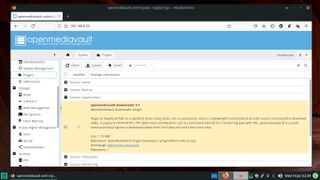
미세 조정 권한
모든 사용자가 폴더에 데이터를 읽고 쓸 수 있도록 폴더를 만들 때 기본 권한 설정을 선택하더라도 액세스 권한을 미세 조정하고 특정 사용자가 특정 폴더의 내용에 액세스하거나 수정하지 못하도록 비활성화할 수 있습니다.
이를 위해 사용자를 추가한 후 공유 폴더 섹션으로 이동하여 액세스를 제어할 폴더를 선택하고 권한 버튼을 클릭합니다.
이렇게 하면 해당 폴더에 대한 액세스를 제어하기 위한 체크박스와 함께 추가한 사용자 목록이 있는 창이 열립니다. 예를 들어 읽기 전용 액세스를 허용할 수 있습니다. 사용자 및 공유 폴더가 설정되면 이제 NAS 스토리지를 네트워크와 공유할 준비가 된 것입니다.
연습을 따라 사람들이 NAS의 공유 폴더에 액세스하는 데 사용할 수 있는 네트워크 서비스를 활성화하십시오. OpenMediaVault는 NFS, SMB/CIFS, FTP, TFTP, SSH, rsync 등을 포함하여 널리 사용되는 다양한 프로토콜과 서비스를 지원합니다.
네트워크 공유를 생성하면 공유 폴더가 개별 디스크에 있든 RAID 배열에 있든 관계없이 네트워크의 어느 위치에서나 공유 폴더에 액세스할 수 있습니다.
파일 관리자의 내장 네트워크 기능을 사용하여 네트워크 공유에 액세스하거나 위치 영역에 NAS 장치의 IP 주소(예: smb://192.168.3.111)를 입력할 수 있습니다. 폴더에 액세스하기 전에 사용자 이름과 비밀번호를 입력하라는 메시지가 표시됩니다. 물론 Samba를 통해 폴더를 추가할 때 공개로 표시하지 않은 경우입니다.
폴더에 액세스할 수 있는 적절한 권한이 있는 사용자의 자격 증명을 입력합니다. 확인 후 OMV는 공유 폴더를 마운트합니다. 이제 일반 폴더와 마찬가지로 권한이 있는 경우 공유 폴더에 파일을 업로드하거나 삭제할 수 있습니다.
익숙해지는 데 약간의 시간이 걸릴 수 있지만 OpenMediaVault는 Raspberry Pi의 진정한 잠재력을 활용하는 데 도움이 되는 놀랍도록 다재다능한 NAS 옵션입니다.
